wps文档如何设置带横线的稿纸模板 wps怎么做有横线的文档格式
更新时间:2023-10-18 16:54:52作者:run
在日常工作和学习中,我们经常需要使用文档来记录和整理信息,而在编写文档时,使用带横线的稿纸模板可以使得内容更加清晰易读。那么wps文档如何设置带横线的稿纸模板呢?接下来,我们将介绍wps怎么做有横线的文档格式,让我们一起来探索这个实用功能吧!
设置方法:
1、双击打开电脑上的WPS文档。
2、在“页面”选项卡中点击“稿纸”,在打开的窗口中点击勾选“使用稿纸方式”,点击“网格”处的下拉箭头选择“行线”。
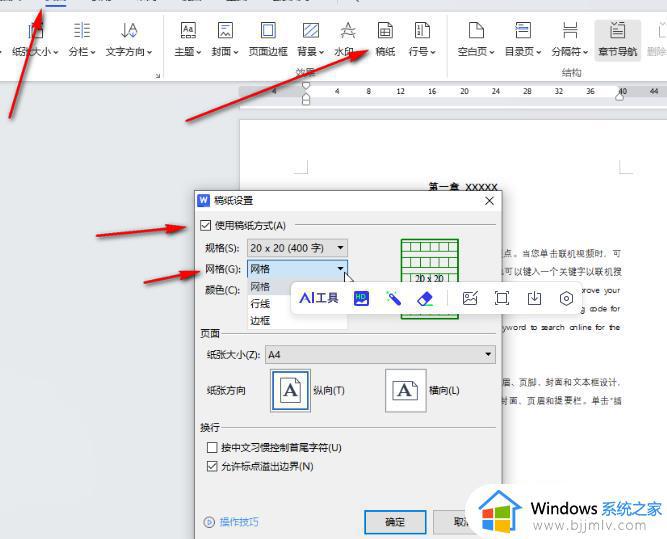
3、根据自己的实际需要设置网格颜色,纸张大小,纸张方向,是否按中文习惯控制首尾字符,是否允许标点溢出边界等,右上方可以看到预览效果,点击“确定”。
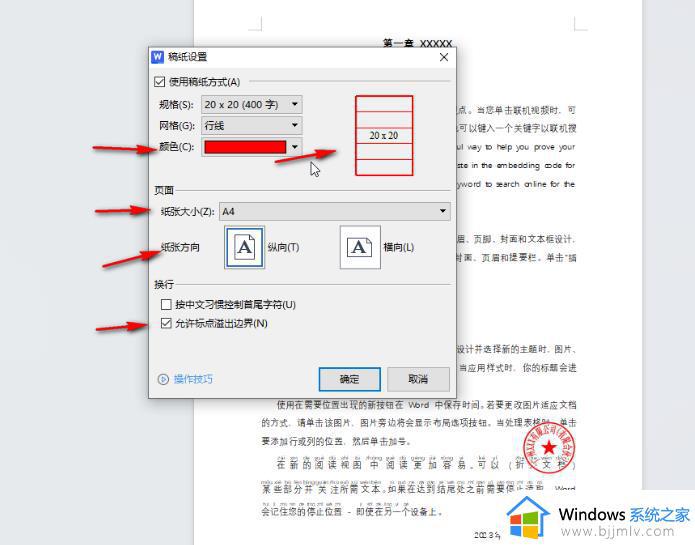
4、就可以看到成功制作出横格稿纸的效果了,打中文会自动排列在其中。
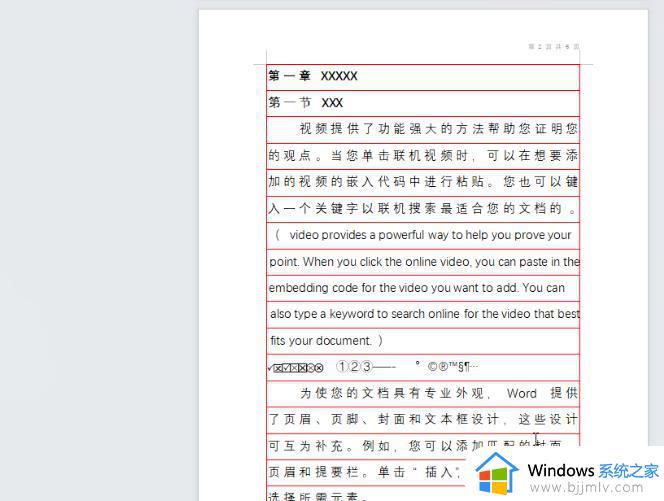
5、如果在“网格”处选择“网格”可以得到如图所示的方格纸的效果。
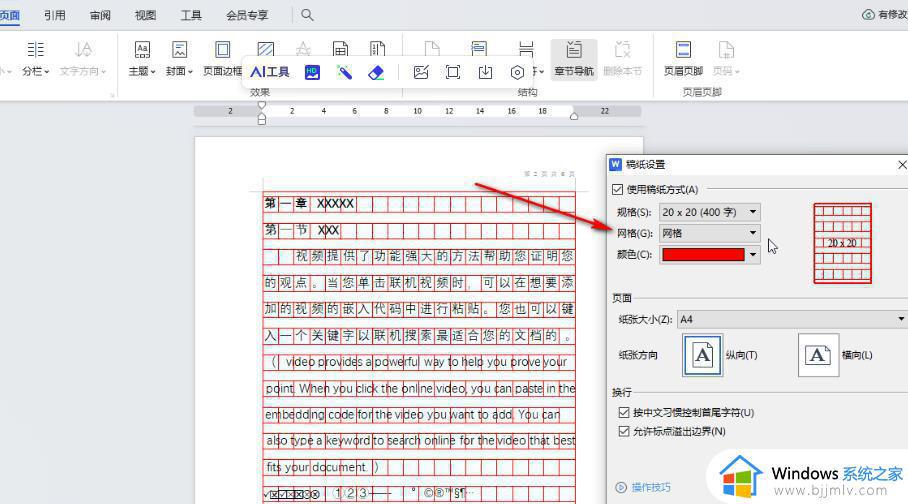
以上就是wps怎么做有横线的文档格式的全部内容,如果您有需要,可以按照以上步骤进行操作,希望对大家有所帮助。
wps文档如何设置带横线的稿纸模板 wps怎么做有横线的文档格式相关教程
- word怎么生成格子线条 word文档如何制作横线格子
- wps页面下方横线怎么删除 wps页面下面的横线怎么去掉
- word文档有下划线怎么去掉 word文字下面横线如何去掉
- word文档怎么调成横向的 word文档如何调整为横向
- 页脚横线怎么删除 wps页脚横线的删除方法
- word文字上下加横线的方法 word怎么在文字上下加横线
- wps怎么在最上面加个横线 wps如何在顶部画一条长横线
- 文档怎么把竖版和横版切换 文档怎样把竖向改成横向
- 金山文档多人在线编辑一个表格怎么操作 金山文档多人在线编辑一个文档的步骤
- wps只读模式怎么取消 wps文档只读模式如何消除
- 惠普新电脑只有c盘没有d盘怎么办 惠普电脑只有一个C盘,如何分D盘
- 惠普电脑无法启动windows怎么办?惠普电脑无法启动系统如何 处理
- host在哪个文件夹里面 电脑hosts文件夹位置介绍
- word目录怎么生成 word目录自动生成步骤
- 惠普键盘win键怎么解锁 惠普键盘win键锁了按什么解锁
- 火绒驱动版本不匹配重启没用怎么办 火绒驱动版本不匹配重启依旧不匹配如何处理
电脑教程推荐
win10系统推荐